Freigeben von Ordnern und Dateien zwischen Vista- und XP-Computern
Da Microsoft drei Betriebssysteme verwendet, besteht die Möglichkeit, dass Sie Dateien zwischen XP, Vista, Windows 7 oder einer Kombination der drei freigeben müssen. Hier werfen wir einen Blick auf die Freigabe zwischen einem Vista und XP in Ihrem Heimnetzwerk.
Freigabe ohne kennwortgeschützte Freigabe
Wenn Sie sich keine Sorgen machen, wer auf die Dateien und Ordner zugreift, besteht die einfachste Methode darin, die kennwortgeschützte Freigabe zu deaktivieren. Öffnen Sie auf dem Vista-Computer das Netzwerk- und Freigabecenter. Stellen Sie unter Freigabe und Ermittlung sicher, dass Netzwerkerkennung, Dateifreigabe und Öffentliche Ordnerfreigabe aktiviert sind.

Deaktivieren Sie auch die kennwortgeschützte Freigabe…
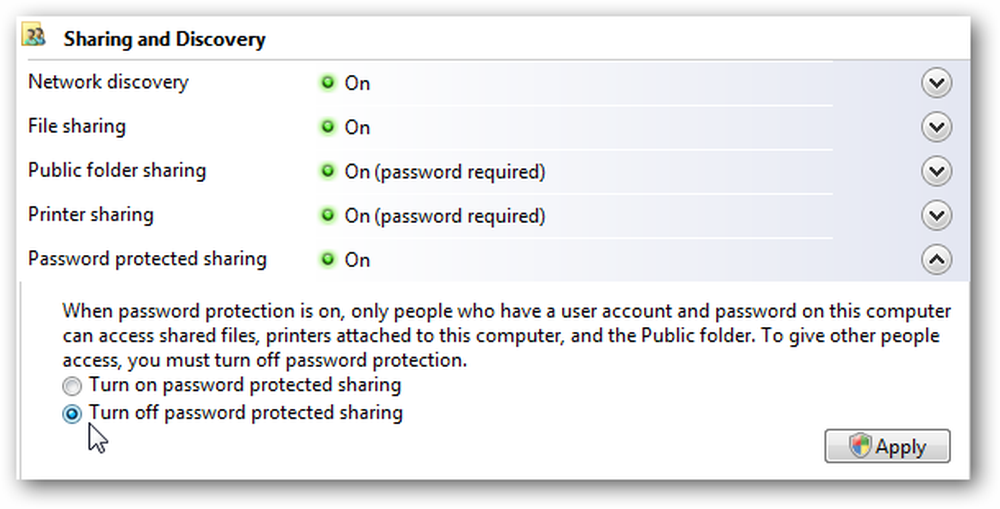
Wechseln Sie nun in den öffentlichen Ordner von Vista, der sich unter C: \ Users \ Public befindet, und fügen Sie hinzu, was Sie freigeben möchten, oder erstellen Sie einen neuen Ordner. In diesem Beispiel haben wir einen neuen Ordner mit dem Namen XP_Share erstellt und einige Dateien hinzugefügt.

Wechseln Sie auf dem XP-Computer zu Netzwerkumgebung und klicken Sie unter Netzwerkaufgaben auf Arbeitsgruppencomputer anzeigen.

Jetzt sehen Sie alle Computer in Ihrem Netzwerk, die Teil derselben Arbeitsgruppe sein sollten. Hier müssen wir auf den Vista-Computer doppelklicken.

Und dann gehen wir… kein Passwort einzugeben, damit wir auf den XP_Share-Ordner oder etwas anderes zugreifen können, das sich im öffentlichen Ordner befindet.

Teilen mit kennwortgeschützter Freigabe
Wenn Sie die kennwortgeschützte Freigabe aktiviert lassen möchten, müssen wir etwas anders vorgehen. Wenn es aktiviert ist und Sie versuchen, von Windows aus auf den Vista-Computer zuzugreifen, werden Sie zur Eingabe eines Kennworts aufgefordert. Unabhängig davon, was Sie denken, sind die Anmeldeinformationen der Fall, Sie können keinen Zugriff erhalten ... sehr ärgerlich.

Wir müssen also die XP-Maschine als Benutzer hinzufügen. Klicken Sie im Startmenü oder auf dem Desktop-Symbol mit der rechten Maustaste auf Computer, und wählen Sie im Kontextmenü die Option Verwalten.


Der Bildschirm Computerverwaltung wird geöffnet und Sie möchten Lokale Benutzer und Gruppen und dann den Ordner Benutzer erweitern. Klicken Sie dann mit der rechten Maustaste auf einen beliebigen offenen Bereich und wählen Sie Neuer Benutzer aus.

Erstellen Sie nun einen neuen Benutzernamen und ein neues Passwort. Sie können auch die anderen Felder ausfüllen, wenn Sie möchten. Stellen Sie dann sicher, dass Sie das Kontrollkästchen deaktivieren Der Benutzer muss das Kennwort bei der nächsten Anmeldung ändern und aktivieren Sie das Kontrollkästchen neben Passwort verfällt niemals. Klicken Sie auf die Schaltfläche Erstellen und schließen Sie den Bildschirm Neuer Benutzer.

Sie sehen dann den neuen Benutzer, den wir in der Liste erstellt haben, und Sie können das Fenster Computerverwaltung schließen.

Wenn Sie nun auf dem XP-Computer doppelt klicken, werden Sie aufgefordert, sich anzumelden. Geben Sie einfach den Benutzernamen und das Kennwort ein, die Sie gerade erstellt haben.

Jetzt haben Sie Zugriff auf den Inhalt des öffentlichen Ordners.

Richten Sie die Freigabe unter XP ein
Wenn Sie von einem Vista-Computer auf einem XP-Computer auf einen freigegebenen Ordner zugreifen möchten, gehen Sie umgekehrt vor. Klicken Sie mit der rechten Maustaste auf den XP-Computer unter Freigegebene Dokumente auf den Ordner, den Sie freigeben möchten, und wählen Sie aus Freigabe und Sicherheit.

Aktivieren Sie dann das Optionsfeld neben Diesen Ordner freigeben und klicken Sie auf OK.

Gehen Sie in die Computerverwaltung und erstellen Sie einen neuen Benutzer…

Doppelklicken Sie auf dem Vista-Computer jetzt auf das XP-Computersymbol, geben Sie das Kennwort ein, und rufen Sie die gewünschten Ordner und Dateien auf.

Wenn Sie in Ihrem Heimnetzwerk über mehrere Windows-Versionen verfügen, können Sie jetzt auf alle Dateien und Ordner zugreifen.
Wenn Sie zwischen Windows 7 und XP freigeben möchten, lesen Sie unseren Artikel zum Freigeben von Dateien und Druckern zwischen Windows 7 und XP. In diesem Artikel erfahren Sie, wie Sie Dateien und Drucker für Windows 7 und Vista freigeben.




